In questo articolo, ti mostreremo come installare Google Drive sui sistemi Ubuntu.
Google Drive è un servizio di archiviazione e sincronizzazione di file sviluppato da Google. Lanciato il 24 aprile 2012, Google Drive consente agli utenti di archiviare file nel cloud (sui server di Google), sincronizzare file tra dispositivi e condividere file. Oltre a un'interfaccia web, Google Drive offre app con funzionalità offline per computer Windows e macOS e smartphone e tablet Android e iOS.
Google Drive comprende Google Docs, Google Sheets e Google Slides, che fanno parte della suite per ufficio di Google Docs Editors che consente la modifica collaborativa di documenti, fogli di lavoro, presentazioni, disegni, moduli e altro ancora. I file creati e modificati tramite la suite di Google Documenti vengono salvati in Google Drive.
Ubuntu ora usa GNOME come ambiente desktop predefinito. Gli account online di GNOME è un framework di accesso per GNOME. Supporta servizi online popolari come Google, Facebook, Microsoft e Nextcloud, ecc. Questo metodo dovrebbe essere seguito se stai utilizzando il desktop GNOME.
Installazione
- Aggiorna i tuoi pacchetti di sistema
sudo apt update -y- Installa gli account gnome-online
sudo apt install gnome-online-accounts- Cerca Impostazioni nel tuo menu come mostrato di seguito
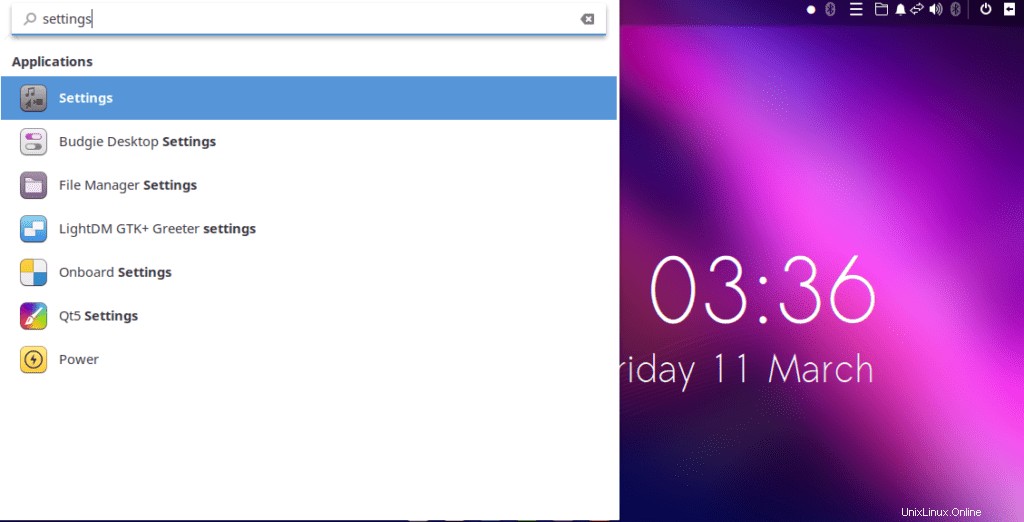
- Seleziona Online Account quindi seleziona Google .
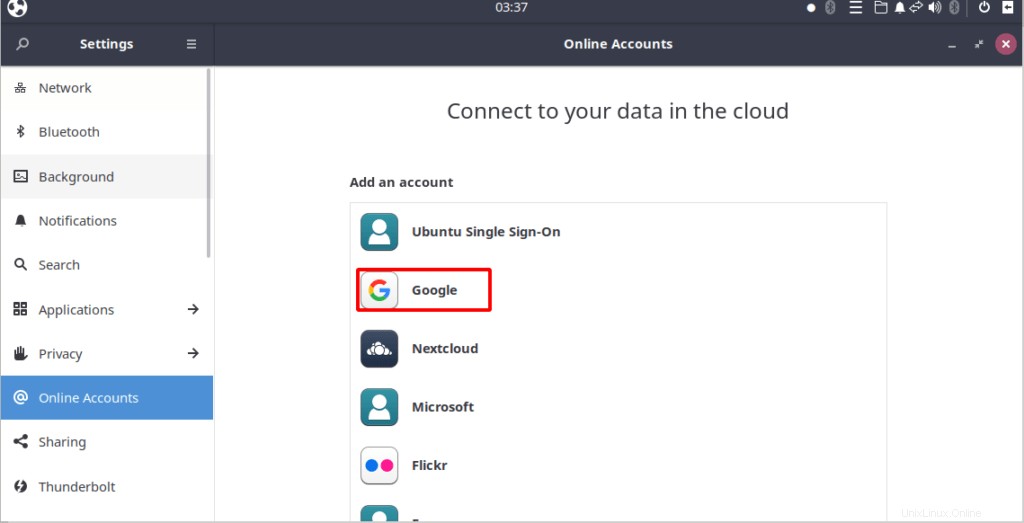
- Accedi con il tuo account Google per continuare su GNOME.
- Una volta che l'accesso è riuscito, GNOME richiederà la sincronizzazione dei contenuti con Google Drive come mostrato di seguito
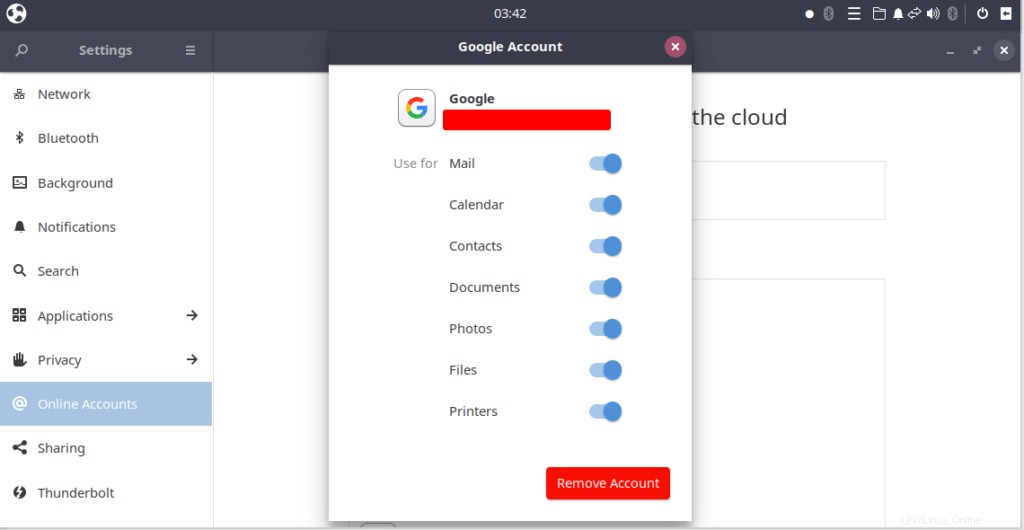
- Apri il tuo file manager a può accedere direttamente alla cartella Google Drive.
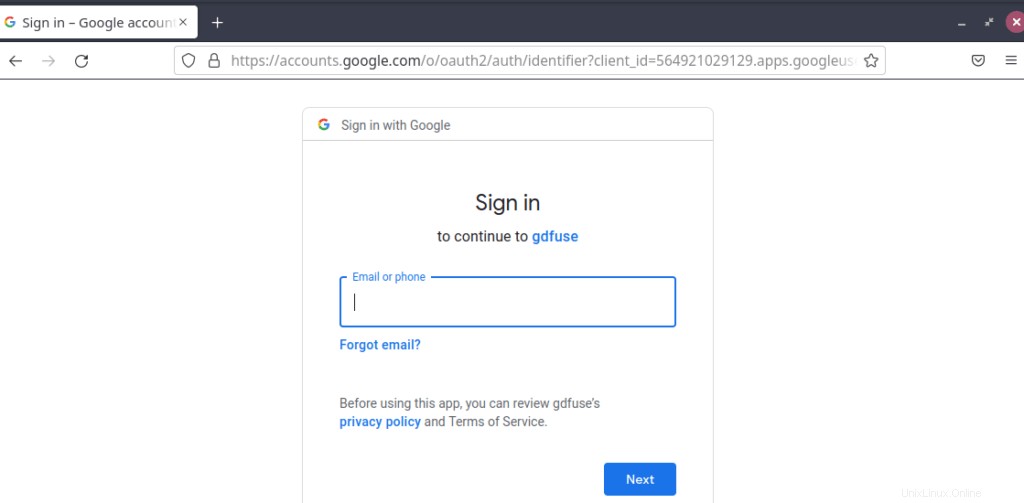
- Dopo aver scaricato google-drive-ocamlfuse aggiungendo il suo repository ppa, quindi installalo come segue:
sudo add-apt-repository ppa:alessandro-strada/ppa
sudo apt update
sudo apt install google-drive-ocamlfuseNOTA :
google-drive-ocamlfuse è un filesystem FUSE per Google Drive, scritto in OCaml. Ti consente di montare il tuo Google Drive su Linux. Inoltre google-drive-ocamlfuse include (Supporto per più account – Collegamenti simbolici – Accesso in sola lettura a Documenti, Fogli e Presentazioni - Autorizzazione ai file Linux).
- Imposta la cartella di Google Drive avviando lo strumento di ocamlfuse come mostrato di seguito.
google-drive-ocamlfuseSi aprirà una pagina web nel tuo browser, chiedendoti di accedere al tuo account Google come mostrato di seguito
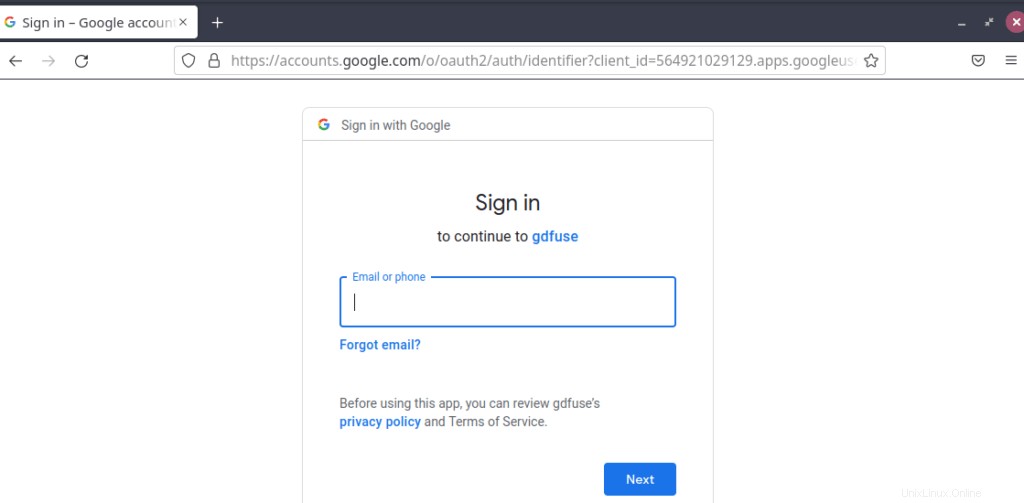
- Dopo un accesso riuscito, vedrai un messaggio di successo da gdfuse come mostrato di seguito
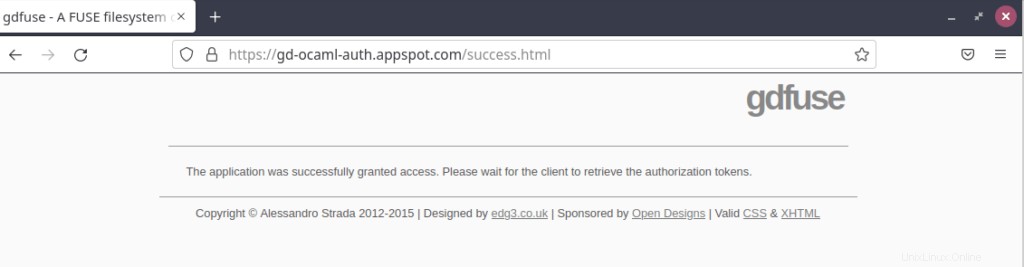
- Crea un punto di montaggio per Google Drive nella home directory.
mkdir -v ~/unixcopGoogleDrive- Utilizza google-drive-ocamlfuse strumento per montare la tua cartella Google Drive nella posizione hai appena creato.
google-drive-ocamlfuse ~/unixcopGoogleDrive- Verifica se il montaggio è andato a buon fine e questo dispositivo è stato aggiunto aprendo il tuo FileManager
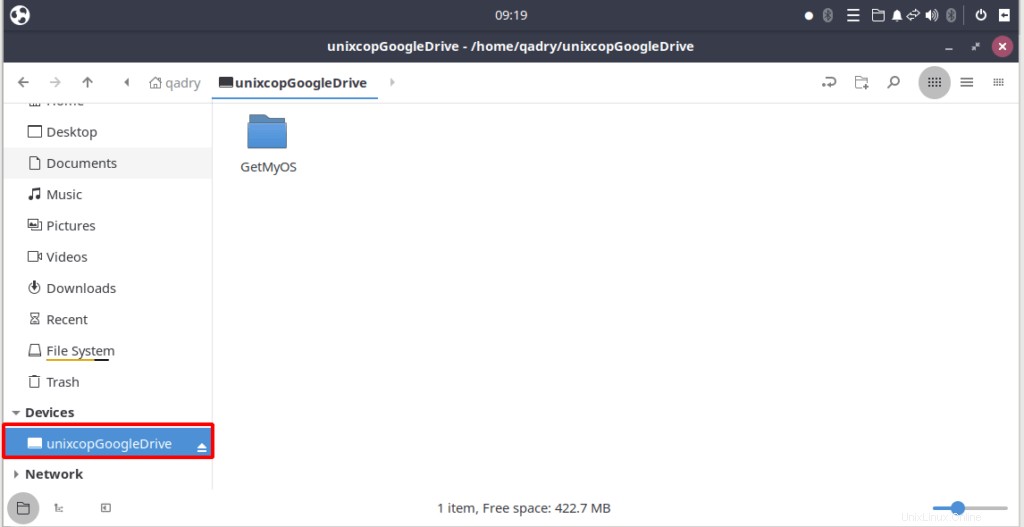
Conclusione
Questo è tutto
In questo articolo, ti abbiamo mostrato come installare Google Drive su Ubuntu.
grazie.